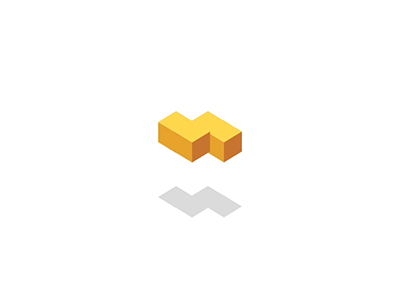...
...
本文仅做抛砖引玉,请小伙伴们自行深入研究,欢迎交流。
写在前面
hello,大家好,爱折腾,爱捡垃圾,人见人爱花见花开的来自张大妈的晋升奶爸的垃圾佬来啦。
今天为大家带来的是docker下的自动签到应用——qiandao,是的,不是我输入法坏了,是因为在dockerhub他就叫qiandao。突然更新这么一篇因为一个粉丝找到我问我docker签到怎么搞,嘿嘿。
底层po主有求必应。
正文开始
在docker hub上搜索,可以看到评分、下载量均较高的是上面两位大佬做的,我这次使用的是asdaragon大佬的docker,在这里向大佬们表示致敬。
 ...
...
打开我们常用的portainer(一款可视化的docker容器管理工具)
作为一个菜鸟,我一直都推荐使用portainer,这样我们在不同的NAS环境下,只要安装了portainer就可以完全按照自己的习惯来进行操作了。
左侧标签进入containers——ADD container,新建一个容器,需要填写的内容包括NAME、image、network port、volume。容器的名字随便起,你喜欢就好,image填下面的就可以,也可以用另一位大佬的。
asdaragon/qiandao
自定义一个端口,或者随机指派一个端口都可以,因为原本的默认端口是80端口。我使用了阿里云的加速,所以registry是aliyun,默认的docker hub也没有问题的,可能会稍微慢那么两丢丢。
我习惯于先不映射volume,先创建容器之后再做映射,这样的好处是,可以省得翻看docker的说明文档哪些文件夹需要映射,不过也有翻车的时候,比如说这一次。我们应用之,生成容器。
 ...
...
容器生成成功,已经静静地在那里运行了。
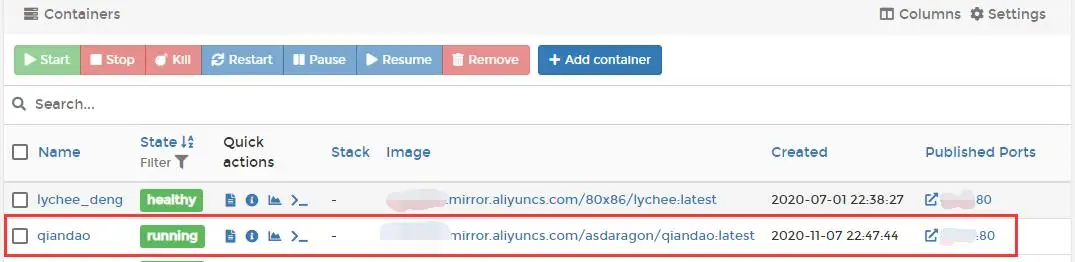 ...
...
在浏览器输入NAS的ip地址+刚刚设置好的端口号,就可以进入到web界面主页。
 ...
...
正如前述所说,我习惯于最后映射volume,所以这时候返回到container列表,进入qiandao,对容器进行修改,点击红框所示的位置。
下拉页面到如图所示位置,进入volumes标签,如果不映射本地文件夹,会生成一个docker内部的文件夹用来存放数据。我们点击”bind“来自己映射。
...我现在展示的是unraid环境,qnap环境只需要改一下host:/share/docker(自定义文件夹)什么的就好了。
...结果容器就打不开了,哈哈,查看了以下日志,表明没有找到文件。
...只好又返回去看了以下dockerhub上的说明,可以看到还有个config路径,别问我为啥原来的就没问题,问就是不知道,哈哈,手动滑稽。我们在volume中再添加个config路径,大功就告成了。
...重新NAS ip+端口号进入界面,点击如图所示位置的”登陆“
...随便输入一个Email地址,设置密码,点击注册,记住你的账号密码就是了。
进入到签到界面主板,大概意义上这就相当于是我们拥有了一个自己的网站了
...这里参考fangzhengjin大佬在hub上的描述,将我们之前设置的用户设置为站点管理员
...python ./chrole.py 注册邮箱(该用户必须已经注册) admin
进入portainer容器列表,找到我们的qiandao应用,然后点击图示位置,进入终端命令行。
使用默认的设置即可,connect。
...按照大佬的提示输入相应命令,回车,可以看到原有用户已经升级成了admin。
...回到我们的签到web界面,在公共模板位置可以找到一些内置在容器中的模板。
...里面提供的模板还是比较多的,像云村、张大妈什么的都有。
点击订阅后进入到如下界面,其他的不用管,只管点击保存就好了。
...进入到保存HAR的界面,什么都不需要动,如果想要区分多用户设置个备注,直接保存。
...这时候我们可以看到签到项目已经在”我的模板“中出现了,但是在”我的签到“列表里还没有。
...点击”我的签到“旁边的”“,进入到配置界面,要求我们选择要进行签到的网站,并输入cookies,输入后提交。
...为了验证功能是否正常,终于熬过了12点,可以签到了,duang,签到成功了。
...关于如何获取cookie
我使用的是360的chrome内核极速浏览器,大家可以选择不同的chrome浏览器进行获取,这里就以360示例了。
新建一个隐身窗口
...右键审查元素,或者”ctrl+shift+i“一起按,即可调用抓取。
...在network标签页勾选preserve log选项。
...登陆想要进行抓取cookie的网站,然后对抓取的内容进行筛选,找到cookie。
...将cookie复制,填入容器中要求的cookie内容即可。
网络上可以找到的签到模板比较多,动手能力强的小伙伴可以自行创建自己的模板,由于我的需求仅仅是和张大妈保持每天见面,所以就不继续进行折腾了。感兴趣的小伙伴可以继续钻研了,本文仅带大家入坑哈。
...*注意 cookie的有效期一般在一个月以内,时间差不多了记得去看看,更新一下cookie。也可以通过下面的方法及时发现签到失败信息。
签到失败信息推送
该docker也支持server酱、wxpusher通过微信进行推送签到失败信息。
下面以wxpusher为例简单介绍,这是作者的说明界面,如果不愿意注册什么的,可以不选择推送,直接定时上去看看:
...由于涉及到需要关注wxpusher的公众号什么的,咱也不知道会不会小编ban,所以大家进入介绍界面自己学习下吧。主要就是这几点。
...登陆即可获得token
...创建应用
...之后获得uid
...将token与uid填入”我的签到“即可
...可以设置通过哪些进行推送与执行成功或失败是否推送:
...用手动执行签到获得签到状态验证测试通过:
...如果不想频繁地收到推送的话,可以将签到时间设置再同一时间段。
总结
又到了总结的时候,原本想更新一篇”垃圾佬的日常“新捡的辣鸡vr副屏来着,计划赶不上变化,谁让咱是底层po主呢,粉丝的需求才是第一位的哈。有什么想要玩耍的,也可以评论区见哦。
通过qiandao这个docker,可以省去我们来回跳转到很多APP进行签到的麻烦。优点很明显,缺点也很明显:如果是大众化需求的话大多可以找到对应的签到模板,如果是个性化的需求的话,免不了又要自己折腾。同时cookie失效也需要关注,不过通过wxpusher的推送服务,可以有效关注到签到失败状况从而及时更新cookie。
关注、点赞、收藏、评论一条龙哦。